電腦玩物最新文章●Google Notebook 正式宣告關閉!筆記轉移搬家方案 |
| Google Notebook 正式宣告關閉!筆記轉移搬家方案 Posted: 03 Sep 2011 04:10 AM PDT 不知道還有多少朋友目前仍然在使用Google Notebook筆記服務呢?來自Google官方部落格的消息:「A fall spring-clean」,Google Notebook赫然在這次10個即將被 Google Notebook預計在這個月內會陸續把用戶的筆記「自動轉移」到Google Docs中,每個「筆記本資料夾」會變成「一篇包含所有內容的文章」,然後你的Google Notebook會變成只能讀取不能編輯,最後在2012年刪除所有資料。 或許很多轉移到Evernote等筆記服務的用戶,其實仍然在Google Notebook裡留著一些資料,建議找個時間進去刪除一下,以免自動匯入後讓Google Docs增加混亂。而如果你不喜歡Google這個自動匯入的方法,當然也歡迎參考如何轉移到Evernote的方法:「將 Google Notebook 資料匯入 EverNote」。 最後,在刪除筆記的過程中,發現了一些以前用來準備寫部落格的素材,雖然現在我換了更酷的「新筆記本」,但翻閱舊帳時還是有著懷念的味道啊!
追加附註:另外同樣在10個關閉名單裡的知名工具還有「Google桌面」,如果想要尋找可以搜尋檔案內文的替代工具,可以參考:「DocFetcher 快找文件檔案內文的輕巧桌面搜尋器,支援中文索引」。 |
| Facebook 新隱私設定14大祕辛,在他人洩漏你秘密前審查 Posted: 02 Sep 2011 10:25 PM PDT Facebook上週開始進行一系列的隱私、分享設定改版,我等了好幾天,終於在今天早上看到了新的分享功能,相信台灣用戶大多數應該也都已經可以使用新版的分享功能與隱私設定。 嚴格來說,這次新版設定大多數都是以前就有的功能,只是現在換到比較好操作的位置。不過有一項很實用的設定是新增的,那就是可以事先審查朋友「標籤你」的內容,決定要不要讓其他朋友看到這些標籤。 具體來說,朋友如果把你標籤在他的訊息中,或是想把你標籤在相片圖片裡,現在你都多了一個「事先審查」的機制,可以決定這些你被標籤的內容可不可以出現在你的個人檔案塗鴉牆上,從而禁止可能的祕密被你其他朋友看到。 當然,這也可以最大程度的杜絕遊戲、廣告討厭的標籤行為。
距離上次我完整介紹Facebook隱私設定已經有一段時間,所以就趁著這次改版,來重新疏理一次Facebook的隱私功能,並且解答一些常見的隱私疑問。 但是,我覺得最重要的三個觀念還是:
幾乎每隔幾天,就會有朋友在我部落格某篇臉書文章下面留言詢問:「我在情人處留下打情罵俏的話,如何不被老公/老婆看到?尤其情人和老公/老婆還是朋友時?」(純狀況模擬,請勿對號入座。)
但還是有一些正常、合理的情況下,我們不希望自己在朋友處的留言被其他朋友看到,這時候怎麼辦?事實上,這時候不能怎麼辦!因為訊息內容,包含訊息底下留言的能見度,決定權是在「發表那則訊息的朋友」身上! 現在我們可以在每則朋友發表的訊息下方,看到這則訊息的「能見度範圍提示」,游標移動上去,就可以看到這則訊息可以被哪些人閱讀,而你在底下的留言動態,自然也會被這些人看到。 那麼如果是我到「朋友的塗鴉牆」上面主動留下新訊息呢?(例如很流行的生日快樂訊息)這裡的能見度決定權一樣是在朋友手上!下面的「04」項目中,朋友可以決定塗鴉牆上他人留言預設的能見度範圍。 總歸一句話,你可以決定自己的私密,但你無法決定朋友的開放!一切都是操之在朋友手上。
現在一進入新的「隱私設定」中,就會看到一個清楚明確的大選項,要你決定自己發表的訊息與相片預設的能見度。 不過有個新的便利之處,那就是你在這裡的預設值,會影響到Facebook手機版App發表訊息時的隱私狀態,也就是你可以在網頁中設定為只有「A名單內的朋友」可以看到新訊息,那麼手機發表訊息時就會以這個設定為準。
這次Facebook隱私權限大放送,新增了一個功能讓你方便的反悔之前所有訊息的隱私設定!如果你因為之前疏忽於隱私控管而感到後悔,現在臉書真的讓你可以隨時反悔了。 我們可以到某則舊訊息右上方,隨時更改該則訊息的能見度範圍。於是「01」裡所說的,假設你覺得朋友的訊息太開放,讓你不方便留言,其實可以提醒朋友去修改訊息能見度。 此外,在Facebook的「隱私設定」頁面下方,還多出一個「調整舊貼文能見度」的連結,點下去後,年輕不懂事時公開的訊息,就會全部改成只限你的朋友能夠看到了! 當然,如果你在Facebook上已經交友不慎,那神仙也救不了你。
基本上,你在網路無法隱藏自己,就像你走在路上沒辦法變成隱形人一樣。在路上人們會看到你的長相、穿著、舉止談吐,而在Facebook上人們會看到你的ID、名稱、性別、大頭貼。 如果要在臉書最大程度的隱藏自己,那就是不要使用臉書。 好啦!假設已經是使用臉書了呢?這時候進入「隱私設定」,在「你的人際關係鏈」中,可以決定誰能看到你的個人檔案塗鴉牆?誰能發送交友邀請?誰能寄送臉書訊息給你?這邊可以把範圍限制在自己的朋友圈,盡可能的避免陌生人來打擾你。 另外還有個更重要的地方,進入「隱私設定」的「應用程式與網站」設定中,在「公開搜尋」處,可以取消自己被陌生人找到的機會。 但聰明的你一定會發現這無法真正的完全隱藏自己,但這就是臉書。
好孩子玩完玩具後都會收拾好,聰明的用戶也會在不玩Facebook應用程式與遊戲後,懂得去刪除它們。 進入「隱私設定」的「應用程式與網站」,可以在「你有在用的應用程式」處刪除不需要的遊戲,以免它們可以繼續取得你的資料。 另外建議在「朋友如何將你的資訊帶到他們使用的應用程式」項目處,透過〔編輯設定〕取消所有的資料授權。
有時候很多人氣急敗壞的跑來跟我說,明明做好隱私設定了,可是為什麼他還是可以在他的塗鴉牆上看到剛剛限制授權的訊息? 廢話!在自己的臉書上當然可以看到全部自己的訊息啊!! 問題是別人看不看得到?這時候你可以在個人檔案右上方點擊〔檢視角度〕,輸入朋友名稱,就能從朋友的角度了解他可以看到多少自己的訊息。
和Google+一樣,現在Facebook可以在〔編輯個人檔案〕頁面,直接決定自己每一項個人資料的能見度,這樣設定隱私權限要方便直覺得多了。(參考:Google+ 與Google Profiles個人資料隱私設定詳解,但開放更重要)
在個人檔案左方有一排朋友清單,這排清單要如何限制隱私能見度呢? 只要進入〔編輯個人檔案〕,切換到「朋友與家人」,就可以決定誰可以看到我的家人名單,以及誰可以看到我個人檔案左方的朋友名單了。 但是,出現在首頁的「交友動態」,還是會被已經是你朋友的人看到。
Facebook很早很早之前就已經可以限制每一則訊息的發佈範圍,並且可以建立社交圈、朋友圈,讓你的訊息限定在只能被某些人看到。 詳細的功能請參考:「Facebook 朋友名單分類方法回顧,與擁有好友列表後的應用教學」。
新的Facebook訊息發表功能裡,可以直接在網頁端進行打卡,告訴朋友你所在的位置。 而且這個網頁版打卡不是自動偵測,而是可以自己輸入的,所以.........
新版的Facebook訊息發表欄位中,多了可以設定「誰和你在一起」的功能,這個功能其實和以前利用「@朋友名稱」在訊息裡標註朋友差不多。當我把朋友標籤在訊息中,那麼這則訊息就會「主動發佈」到朋友的塗鴉牆上。 總之,這種把朋友標籤在自己訊息、相片裡的功能,我們都應該「謹慎」的利用,也就是我們應該要懂得保護朋友的隱私,同時也是保護自己的隱私。 要注意的是,當我把朋友標籤在自己的訊息中時,如果內容權限選擇「朋友」,這時候代表的意義是,除了我的朋友外,「朋友的朋友」也可以看到這則標籤訊息,因為朋友已經被我標籤在訊息內了! 所以,懂得主動保護他人的隱私是非常重要的!!! 當我需要把朋友標籤在某則訊息中時,貼心一點的話,可以利用「自訂」的功能,進入自訂個人隱私設定中,指定這則訊息只有哪些人可以看到,甚至是限制哪些人一定看不到。 透過自訂指定後的訊息,就能保有一定的私密度。
因為在新版的Facebook分享設定中,「貼標籤」變成一個超級容易且受到鼓勵的行為,不管是照片、訊息都可以簡單把朋友標籤進來,這對於不喜歡被貼標籤的人來說一定是困擾。 於是Facebook在新版隱私設定中,加入了「主動審查」的功能! 在「隱私設定」的「標籤運作方式」中點擊「編輯設定。」 在「標籤運作方式」的設定中,我們可以開啟各種標籤審查機制:
主動打開「標籤審查」功能後,所有幫你貼標籤的內容,都不會立刻出現在你的塗鴉牆上,而會先進入一個「待審貼文」的分類裡。 只有經由你親自批准的標籤內容,才會放行出現在你的塗鴉牆上。
很多的問題來自於臉書上那些其實不喜歡但又不得不結交的朋友,或者是一直無故打擾你的陌生人,如果前面的隱私控管都還是無效的話,其實就把那個人加入黑名單吧! 但是,對方聰明一點的話,確實有可能感覺到你好像把他加入黑名單了?因為他們無法與你互動了。 這時候怎麼辦呢?我的建議就是:「那就裝傻吧!」「咦?你說看不到我?我也不知道為什麼耶?臉書真的好複雜喔!我什麼都搞不懂了!!」
相信上面對於臉書新版隱私設定與分享功能的介紹,可以解決用戶大多數的疑惑,但可能也會產生一些新的疑問。 不過從我部落格留言的經驗裡,有一大類問題的根源指向同一個解答。 很多人會問我:「奇怪?我昨天還能看到A朋友的訊息,會什麼今天他發表訊息後我卻看不到?」歸結所有類似問題的答案其實很簡單:「因為臉書的人氣動態或最新動態裡,都不會顯示所有訊息,只有顯示一部分朋友訊息而已!」(參考:過濾篩選 Facebook 訊息內容的七種方法教學) 當然,如果是你進入對方的塗鴉牆,也無法看到你明確知道對方剛剛發表的內容的話,那麼,我想你就可以從前面13點去想想看為什麼了(當然,或許也是臉書的某個BUG也不一定)。 |
| You are subscribed to email updates from 電腦玩物 To stop receiving these emails, you may unsubscribe now. | Email delivery powered by Google |
| Google Inc., 20 West Kinzie, Chicago IL USA 60610 | |

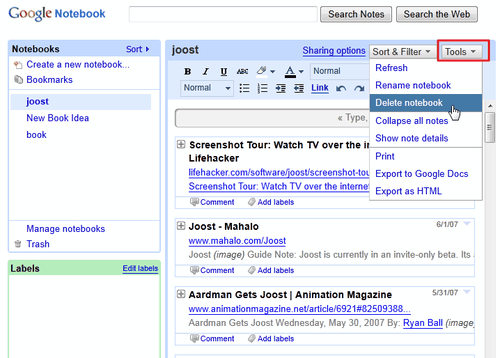









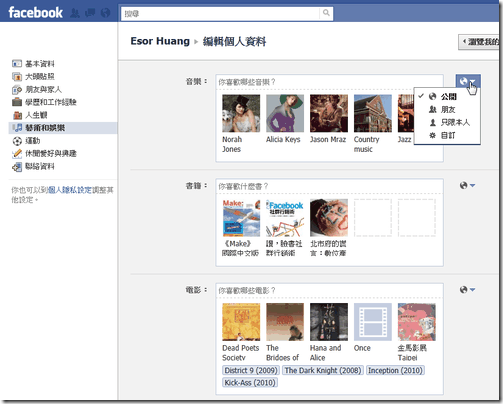


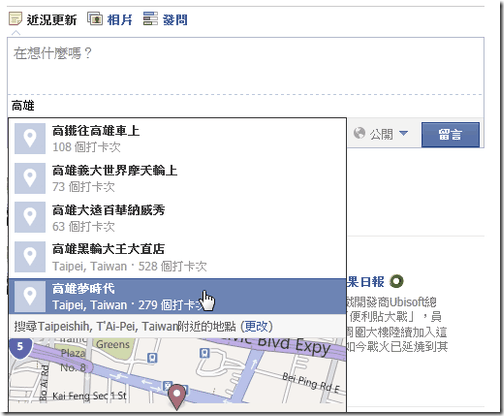
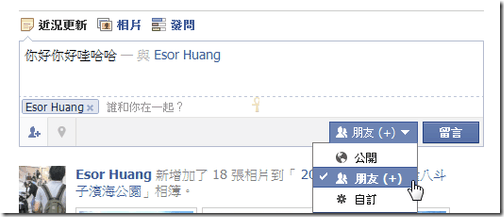
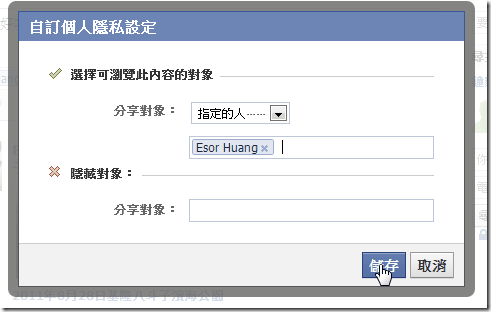



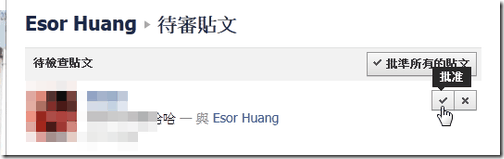

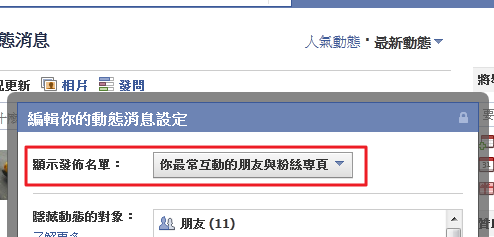
没有评论:
发表评论